การจัดการกับอีเมล์หลายบัญชีไม่ยาก หากใช้โปรแกรม Earlybird ซึ่งเราสามารถเพิ่มอีเมล์ทั้งหมดมาไว้ในโปรแกรมนี้ แล้วเปิดอ่านอี เมล์ ลบ แก้ไข ตอบอีเมล์ ได้อย่างสะดวกไม่ต้องล็อกอินเข้าไปในเว็บไซต์ที่ให้บริการอีเมล์นั้นๆ ให้เสียเวลา
การใช้โปรแกรม Earlybird เพื่อจัดการอีเมล์ ค่อนข้างสะดวก หากอยู่หน้าคอมพิวเตอร์และเปิดโปรแกรมไว้ กรณีมีอีเมล์เข้ามา ก็จะ ปรากฏข้อความจ้งเตือน ไม่พลาดอีเมล์สำคัญ
ดาวน์โหลดโปรแกรมจัดการอีเมล์ EarlyBird
สำหรับโปรแกรมนี้สามารถดาวน์โหลดได้ที่ลิงค์ด้านล่าง โดยคลิกที่ Thunderbird Earlybird http://software.thaiware.com/10202-Mozilla-ThunderBird-Download.html
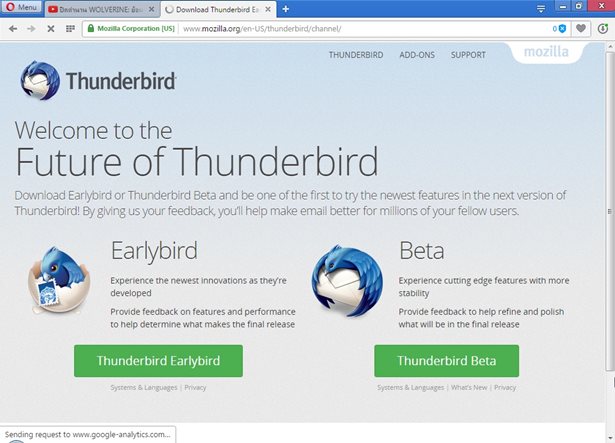
เมื่อดาวน์โหลดเสร็จแล้วจะได้ไฟล์ชื่อ thunderbird-53.0a2.en-US.win32.installer .exe ให้ดับเบิ้ลคลิกเพื่อทำการติดตั้ง และทำ ตามคำแนะนำตามขั้นตอนต่างๆ จนกว่าจะติดตั้งสำเร็จ
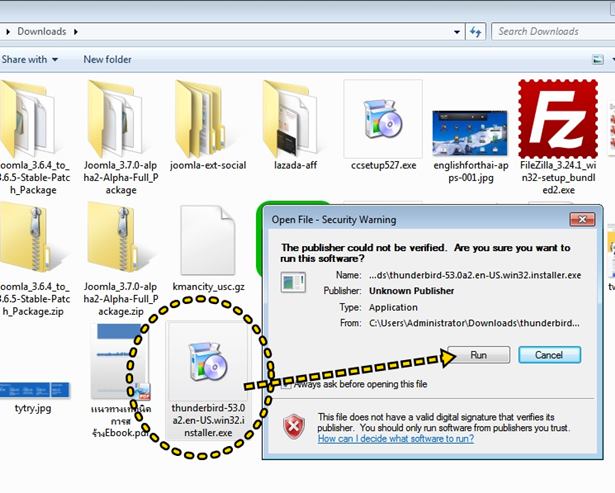

การเข้าโปรแกรมครั้งแรกหลังติดตั้ง จะปรากฏกรอบข้อความ System Integration ให้เลือกว่าจะใช้โปรแกรมนี้ทำอะไรเป็นเรื่องหลัก คลิกเลือก อีเมล์ แล้วคลิก Set as Default
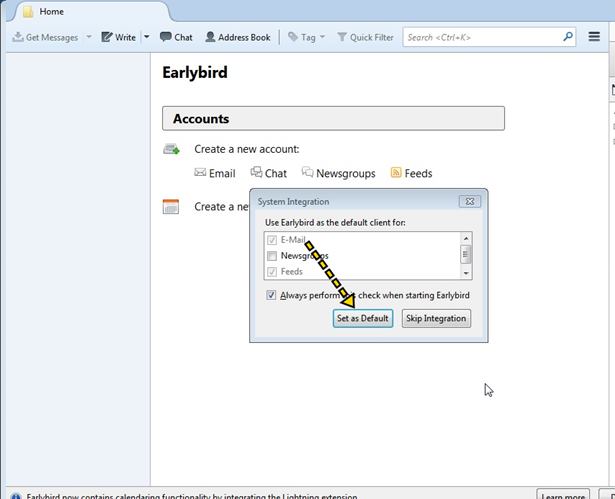
การเพิ่มอีเมล์ Hotmail, Outlook เข้าไปในโปรแกรม Earlybird
โปรแกรมนี้เหมาะสำหรับผู้ที่มีอีเมล์หลายบัญชี เราจะนำมาเพิ่มไว้ที่เดียวกัน เพื่อความสะดวกในการเปิดอ่าน จัดการอีเมล์ที่ส่งเข้ามา หรือการตอบอีเมล์ ลบ จัดการกับอีเมล์
1. การเข้าโปรแกรมครั้งแรกจะปรากฏกรอบข้อความ Would you like a new email address? เพื่อให้สร้างอีเมล์ใหม่ ให้เราคลิกที่ Skip this and use my existing email เพื่อเพิ่มอีเมล์ของเรา
2. หรืออาจคลิกที่ Email ในส่วน Accounts เพื่อเพิ่มบัญชีอีเมล์ของเรา

3. ป้อนข้อมูลลงไป เช่น Your name: ชื่อของ พิมพ์ ชื่อ นามสุกลลงไป
4. Email address: คลิกและพิมพ์อีเมล์ของเราลงไป
5. Password: คลิกและพิมพ์รหัสผ่านลงไป
6. หากต้องการให้โปรแกรมจำรหัสผ่าน ไม่ต้องเสียเวลาป้อน ให้คลิกติ๊กถูก Remember password เรื่องนี้ต้องระวัง หากเป็นอีเมล์สำคัญ ก็ไม่ควรเลือก เพราะหากมีไวรัสแอบมาลงในเครื่องของเราได้ อาจจะแอบขโมยรหัสผ่านไปได้
7. คลิก Continue ด้านล่าง เพื่อทำงานต่อ
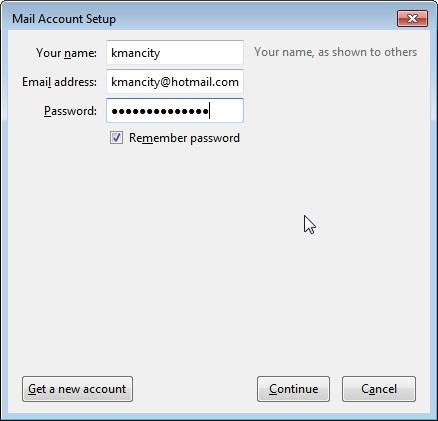
8. หลังจากโปรแกรมทำการค้นหาข้อมูลเกี่ยวกับอีเมล์ของเราแล้ว หากอีเมล์และรหัสผ่านถูกต้อง ก็จะแสดงข้อความยินดีที่เชื่อมต่อสำเร็จ กรณีอีเมล์ Hotmail, Outlook ให้เลือก IMAP (remote folders)
9. คลิก Done เสร็จสิ้นการเพิ่มอีเมล์ของ Hotmail หรือ Outlook อีเมล์
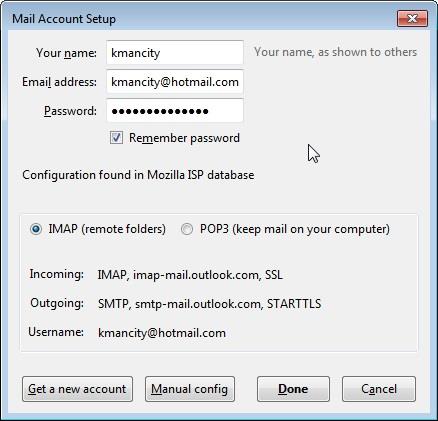
10 เมื่อเพิ่มอีเมล์สำเร็จแล้ว ที่มุมบนซ้ายจะมีรายชื่ออีเมล์เพิ่มเข้ามา ให้คลิกที่อีเมล์ดังกล่าว แล้วคลิก Inbox (29) ตัวเลข 29 เป็นอีเมล์ใน กล่องจดหมายที่ยังไม่เปิดอ่าน
11. จากนั้นคลิกที่หัวข้ออีเมล์ที่ต้องการเปิดอ่าน ในช่องตรงกลาง
12. ส่วนด้านล่างจะเป็นส่วนแสดงเนื้อความในอีเมล์
13. จะมีคำสั่งจัดการกับอีเมล์ เช่น
- Reply ตอบอีเมล์
- Forword ส่งต่ออีเมล์นั้นให้คนอื่น
- Archive เก็บเข้าตู้คลังอีเมล์เก่า
- Junk ส่งเข้าถังขยะ
- Delete ลบอีเมล์
14. ด้านนี้จะเป็นรายชื่อโฟลเดอร์ที่เราได้สร้างเพื่อแยกเก็บอีเมล์ให้เป็นระเบียบ
15. กรณีต้องการสร้างอีเมล์ใหม่ ให้คลิกที่ Write>>Message เพื่อสร้างจดหมายใหม่
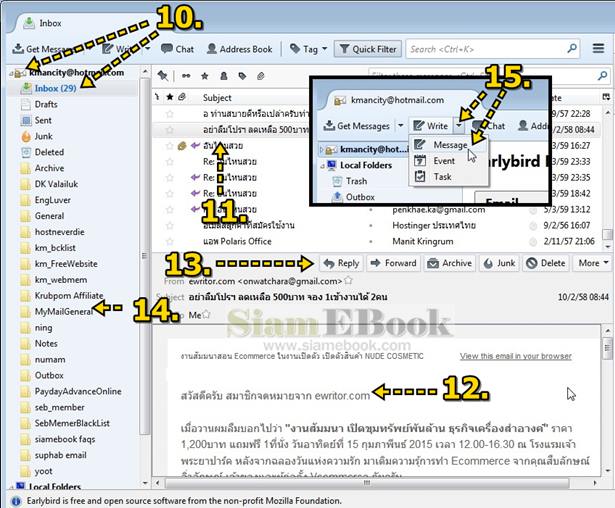
การเพิ่มอีเมล์ Gmail เข้าไปในโปรแกรม Thunderbird Earlybird
สำหรับผู้ที่ใช้อีเมล์ Gmail การเพิ่มอีเมล์เข้ามาในโปรแกรมนี้จะปฏิบัติคล้ายๆ กัน
1. คลิกชื่ออีเมล์ที่ได้เพิ่มไว้ เช่น Kmancity
2. ในส่วน Accounts คลิก Email
3. จะปรากฏกรอบข้อความ Would you like a new email address? เพื่อให้สร้างอีเมล์ใหม่ ให้เราคลิกที่ Skip this and use my existing email เพื่อเพิ่มอีเมล์ของเรา
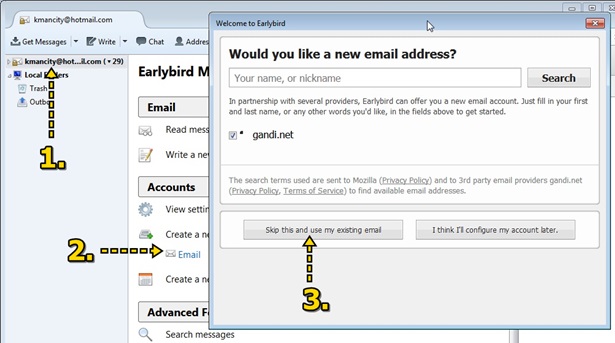
4. ป้อนข้อมูลลงไป เช่น Your name: ชื่อของ พิมพ์ ชื่อ นามสุกลลงไป
5. Email address: คลิกและพิมพ์อีเมล์ของเราลงไป
6. Password: คลิกและพิมพ์รหัสผ่านลงไป
7. หากต้องการให้โปรแกรมจำรหัสผ่าน ไม่ต้องเสียเวลาป้อน ให้คลิกติ๊กถูก Remember password เรื่องนี้ต้องระวัง หากเป็นอีเมล์สำคัญ ก็ไม่ควรเลือก เพราะหากมีไวรัสแอบมาลงในเครื่องของเราได้ อาจจะแอบขโมยรหัสผ่านไปได้
8. คลิก Continue ด้านล่าง เพื่อทำงานต่อ
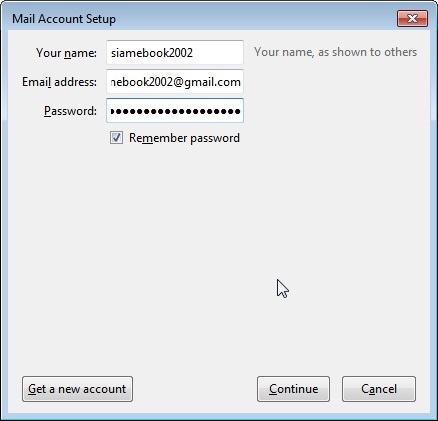
9. หลังจากโปรแกรมทำการค้นหาข้อมูลเกี่ยวกับอีเมล์ของเราแล้ว หากอีเมล์และรหัสผ่านถูกต้อง ก็จะแสดงข้อความยินดีที่เชื่อมต่อสำเร็จ กรณีอีเมล์ Hotmail, Outlook ให้เลือก IMAP (remote folders)
10. คลิก Done
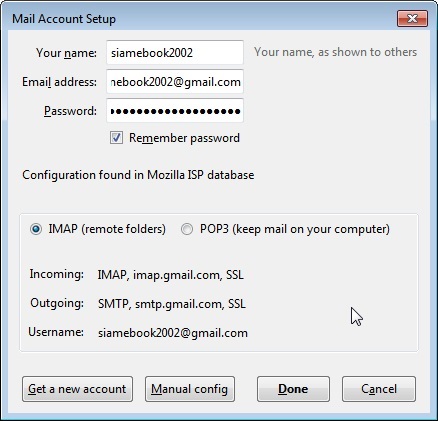
11. จะปรากฏกรอบข้อความให้เข้าระบบของ Gmail พิมพ์ อีเมล์ แล้วคลิก Next
12. คลิกและพิมพ์รหัสผ่าน แล้วคลิก Sign in เพื่อเข้าระบบ
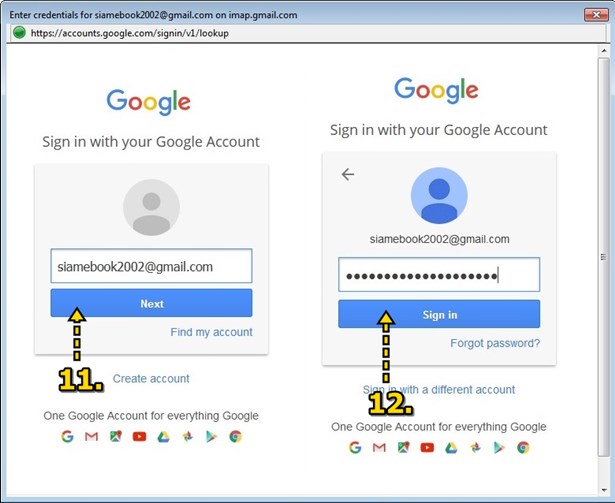
13. จะปรากฏกรอบข้อความเพื่อให้ยินยอมให้โปรแกรม Earlybird สามารถจัดการกับอีเมล์ได้ เช่น อ่าน ส่ง ลบ ให้คลิก อนุญาต
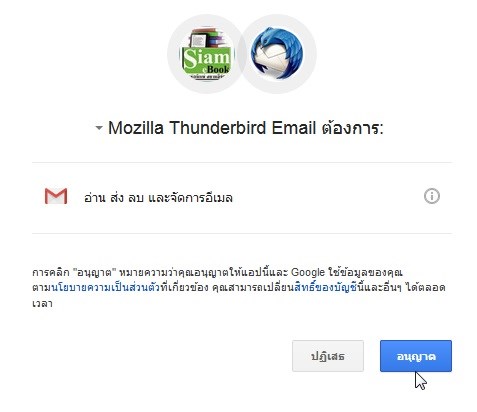
14. เมื่อเพิ่มอีเมล์สำเร็จแล้ว ที่มุมบนซ้ายจะมีรายชื่ออีเมล์เพิ่มเข้ามา ให้คลิกที่อีเมล์ดังกล่าว แล้วคลิก Inbox (36) ตัวเลข 36 เป็นอีเมล์ใน กล่องจดหมายที่ยังไม่เปิดอ่าน
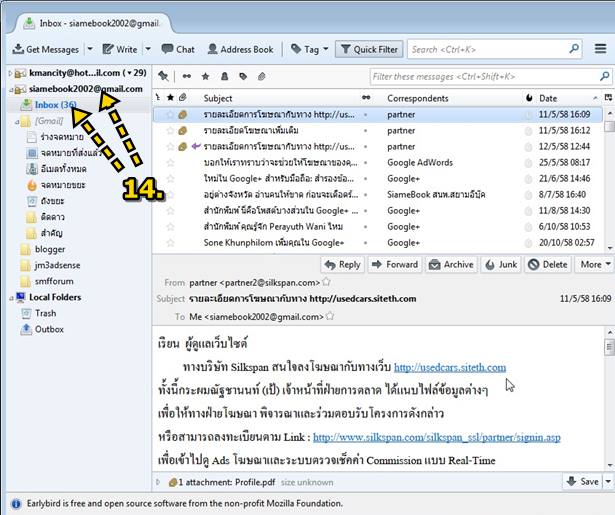
การจัดการอีเมล์ในกรณีที่มีหลายบัญชี การใช้โปรแกรมช่วยจัดการแบบนี้จะสะดวกมาก แต่ทั้งนี้ในคอมพิวเตอร์ ต้องติดตั้งและอัพเด ทโปรแกรมป้องกันไวรัส ให้ทันสมัยอยู่ตลอดเวลา ห่วงเรื่องโปรแกรมอาจจะถูกแอบขโมยรหัสผ่าน ซึ่งผู้เขียนเคยเจอมากับโปรแกรมบางตัว
แชร์บทความนี้ :


